Là một người sáng tạo nội dung, bên cạnh việc viết bài, tôi còn dành nhiều thời gian để sản xuất và đăng tải các video lên YouTube. Quy trình này bao gồm việc quay video, sau đó chỉnh sửa và cuối cùng là tải lên nền tảng trực tuyến. Với tư cách là một thành viên đơn lẻ trong ekip, tôi luôn cố gắng thực hiện các tác vụ này một cách nhanh chóng và hiệu quả để đảm bảo video được ra mắt đúng hẹn mà không tốn quá nhiều thời gian cho một sản phẩm. Mặc dù không thể can thiệp nhiều vào giai đoạn quay, tôi nhận thấy rằng việc tối ưu quy trình chỉnh sửa video có thể tăng tốc đáng kể mọi thứ.
Tôi không chỉ nói về việc sử dụng phần mềm chỉnh sửa phù hợp hay sắp xếp các đoạn phim, hình ảnh vào các thư mục khác nhau. Có những mẹo và thủ thuật tôi đã học được qua nhiều năm đã giúp tôi chỉnh sửa video một cách hiệu quả hơn rất nhiều. Vì vậy, nếu bạn là một biên tập viên video và muốn công việc của mình trở nên dễ dàng hơn, dưới đây là năm mẹo tôi thường xuyên sử dụng để tăng tốc quy trình làm việc và đạt được những bản chỉnh sửa chất lượng với nỗ lực tối thiểu.
1. Gán Phím Tắt Cho Chuột (Mouse Shortcuts)
Giảm số lần nhấn phím
Tôi sử dụng chuột Logitech MX Master 3 chủ yếu vì thiết kế công thái học vượt trội của nó. Tuy nhiên, chiếc chuột này còn mang lại nhiều lợi thế bổ sung dưới dạng các nút có thể tùy chỉnh. Mặc định, các nút này được dùng để quay lại hoặc tiến tới trong trình duyệt, thay đổi tốc độ cuộn,… Nhưng tôi đã thay đổi chức năng của chúng đặc biệt trong Premiere Pro – phần mềm chỉnh sửa video yêu thích của tôi. Điều này không quá quan trọng, vì bạn có thể thay đổi gán nút trên bất kỳ phần mềm chỉnh sửa nào.
Ngay khi tôi mở Adobe Premiere Pro, các nút trên chuột của tôi được gán các phím tắt khác nhau như cắt, thêm chuyển cảnh, công cụ chọn, thêm văn bản, v.v. Điều này đã giảm đáng kể thời gian tôi chuyển đổi giữa chuột và bàn phím trong khi chỉnh sửa. Tôi không cần tìm các công cụ này trên màn hình, cũng không cần rời tay khỏi chuột để kích hoạt công cụ liên quan bằng bàn phím. Ngoài ra, MX Master 3 còn có một bánh xe cuộn ngang giúp phóng to và thu nhỏ dòng thời gian. Khi chỉnh sửa một video dài, việc sử dụng phím tắt chuột giúp bạn tiết kiệm vô số thời gian, và lợi ích này sẽ cộng dồn theo mỗi lần bạn chỉnh sửa. Ngay cả khi bạn không có cùng loại chuột, bạn có thể sử dụng các công cụ như BetterMouse để gán lại các nút chuột của mình.
 Nút bấm bên hông của chuột Logitech MX Master 3, được gán phím tắt để tối ưu quá trình chỉnh sửa video.
Nút bấm bên hông của chuột Logitech MX Master 3, được gán phím tắt để tối ưu quá trình chỉnh sửa video.
2. Phân Chia Không Gian Màn Hình Thông Minh
Tận dụng màn hình phụ
Bên cạnh các phím tắt chuột, yếu tố lớn tiếp theo giúp tôi tăng tốc quá trình chỉnh sửa là tối ưu hóa không gian màn hình của mình. Trước đây, tôi thường để chương trình chỉnh sửa chiếm toàn bộ màn hình. Mặc dù điều này có nghĩa là một phần lớn dòng thời gian luôn hiển thị, nhưng cửa sổ xem trước của tôi khá nhỏ, và tôi phải mở trình duyệt tệp mỗi lần để nhập một clip. Tôi nhận ra rằng điều này đang làm lãng phí khá nhiều thời gian của mình.
Vì vậy, tôi quyết định sắp xếp lại nội dung trên màn hình. Tôi có một màn hình siêu rộng (ultrawide monitor), vì vậy tôi quyết định tận dụng tốt hơn không gian ngang. Tôi gắn chương trình chỉnh sửa vào một bên của màn hình, nghĩa là nó chiếm một nửa màn hình. Đối với nửa còn lại, tôi có cửa sổ xem trước ở phía trên bên phải, để tôi có thể xem các chỉnh sửa của mình theo thời gian thực, và phía dưới bên phải là trình quản lý tệp hoặc bất kỳ tài liệu tham khảo nào tôi đang sử dụng. Điều này giúp tôi tiết kiệm vài cú nhấp chuột mỗi lần chỉnh sửa. Bạn thậm chí có thể sắm một màn hình phụ giá rẻ để tham chiếu hoặc xem trước nội dung đa phương tiện của mình.
 Giá đỡ hai màn hình Insignia, minh họa việc sử dụng nhiều màn hình để phân chia không gian làm việc hiệu quả khi chỉnh sửa video.
Giá đỡ hai màn hình Insignia, minh họa việc sử dụng nhiều màn hình để phân chia không gian làm việc hiệu quả khi chỉnh sửa video.
3. Sử Dụng Ổ SSD Ngoài Khi Cần
Khắc phục vấn đề lưu trữ thấp
Nhiều người có thể hiểu lầm rằng việc chỉnh sửa video thông qua ổ SSD ngoài có thể không đủ nhanh, hoặc có thể gây lag hay giật hình. Tuy nhiên, điều đó hoàn toàn không đúng. Tôi chỉnh sửa tất cả các video của mình từ một ổ SSD ngoài Samsung T7. Nó gần như mang lại tốc độ của ổ NVMe, vì vậy bạn sẽ không gặp bất kỳ vấn đề nào khi chỉnh sửa. Tôi khuyên bạn nên sử dụng ổ SSD ngoài khi chỉnh sửa video của mình, đặc biệt nếu bộ nhớ trong của máy tính bạn đang thấp.
Khi bộ nhớ trong của bạn thấp, máy tính có xu hướng chạy chậm hơn một chút. Hơn nữa, một số phần của bộ nhớ trong cũng có thể được sử dụng làm bộ nhớ ảo (swap memory). Vì vậy, nếu bạn không muốn làm nghẽn cổ chai lưu trữ, tốt nhất là nên sử dụng ổ SSD ngoài cho tất cả các chỉnh sửa của bạn.
 Ổ cứng SSD di động Samsung T7 Shield màu xanh dương kèm cáp USB-C, giải pháp lưu trữ nhanh chóng cho biên tập viên video.
Ổ cứng SSD di động Samsung T7 Shield màu xanh dương kèm cáp USB-C, giải pháp lưu trữ nhanh chóng cho biên tập viên video.
4. Dùng Bàn Phím Overlay Với Phím Tắt
Không cần nhớ phím tắt
Một phần lớn công việc chỉnh sửa video là sử dụng các phím tắt bàn phím để thực hiện các chức năng nhất định. Bạn không thể lúc nào cũng tìm đúng tùy chọn thông qua tất cả các menu, vì vậy phím tắt bàn phím là cách tốt nhất để kích hoạt chức năng cần thiết một cách nhanh chóng. Tuy nhiên, với rất nhiều tính năng và tùy chọn, việc nhớ hoặc ghi nhớ tất cả các phím tắt cho hàng trăm công cụ khác nhau có thể trở nên khó khăn. Vâng, có một mẹo bạn có thể sử dụng để kích hoạt các phím tắt mà không cần nhớ phím nào làm gì.
Nếu bạn có MacBook, bạn có thể mua một bàn phím phủ overlay (keyboard overlay) đặt lên trên bàn phím của mình và liệt kê tất cả các phím tắt khác nhau. Các vỏ bàn phím này có sẵn cho nhiều phần mềm chỉnh sửa khác nhau. Vì vậy, dù bạn sử dụng Final Cut Pro, Adobe Premiere Pro hay DaVinci Resolve, bạn đều có thể tìm thấy loại phù hợp cho bàn phím Mac của mình. Khi đó, bạn chỉ cần liếc nhìn bàn phím, tìm đúng phím và kích hoạt phím tắt mà không cần nhớ tổ hợp phím nào.
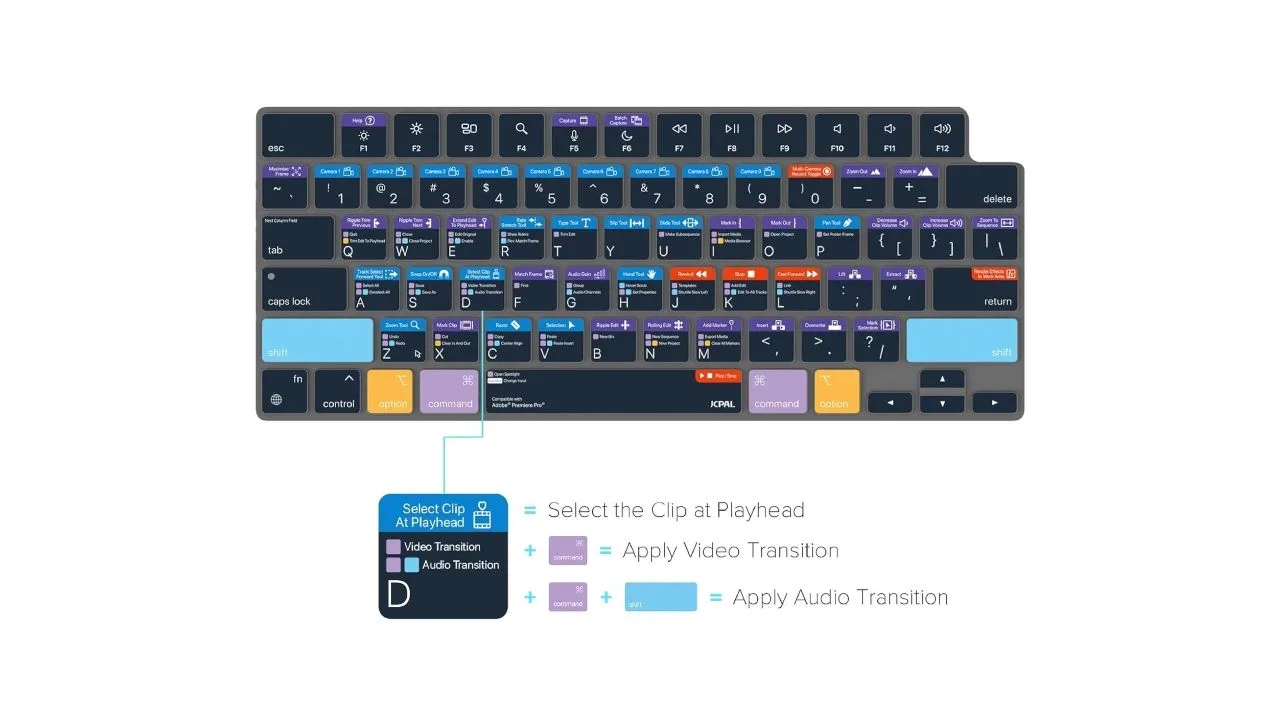 Bàn phím phủ overlay hiển thị các phím tắt chuyên dụng cho phần mềm chỉnh sửa video trên máy Mac, giúp ghi nhớ và sử dụng phím tắt nhanh hơn.
Bàn phím phủ overlay hiển thị các phím tắt chuyên dụng cho phần mềm chỉnh sửa video trên máy Mac, giúp ghi nhớ và sử dụng phím tắt nhanh hơn.
5. Tùy Chỉnh Giao Diện Phần Mềm (UI)
Sắp xếp lại các menu
Nhiều người dùng có thể không biết rằng bạn có thể tùy chỉnh tất cả các yếu tố khác nhau trong giao diện người dùng (UI) của phần mềm chỉnh sửa video. Nếu bạn không thích vị trí hiện tại của một thanh công cụ, bạn có thể kéo và thả nó sang nơi khác. Tương tự, nếu bạn muốn cửa sổ Effect Controls lớn hơn và tách biệt khỏi sự lộn xộn, bạn cũng có thể làm điều đó.
Tùy thuộc vào phần mềm chỉnh sửa video bạn sử dụng, hãy tìm hướng dẫn để di chuyển và sắp xếp lại các thanh menu và các phần khác nhau. Bạn thường sẽ tìm thấy thông tin này trong phần Trợ giúp (Help) hoặc Hỗ trợ (Support) của chương trình.
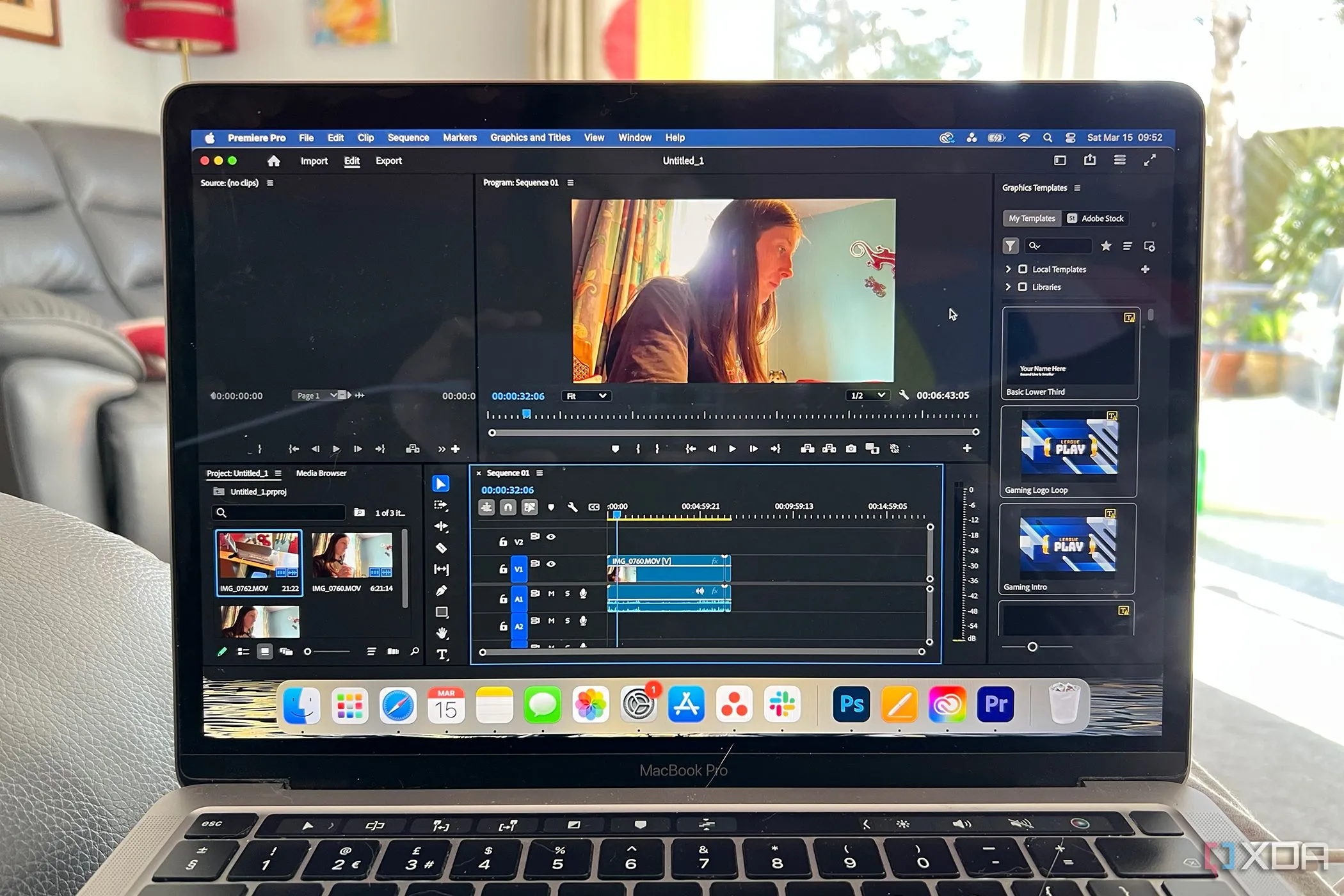 Giao diện phần mềm Adobe Premiere Pro trên MacBook Pro với các cửa sổ và thanh công cụ được sắp xếp, minh họa khả năng tùy chỉnh UI để tối ưu quy trình làm việc.
Giao diện phần mềm Adobe Premiere Pro trên MacBook Pro với các cửa sổ và thanh công cụ được sắp xếp, minh họa khả năng tùy chỉnh UI để tối ưu quy trình làm việc.
Nâng tầm chất lượng video của bạn
Khi bạn đã quen với quy trình làm việc mới này, bạn sẽ có thể chỉnh sửa video của mình nhanh hơn rất nhiều, vì bạn không phải mất thời gian tìm hiểu một công cụ nhất định ở đâu hoặc cách kích hoạt nó. Ngoài ra, nó cũng có thể dẫn đến các bản chỉnh sửa chất lượng cao hơn, vì bạn có thể hoàn toàn tập trung vào các phần khác nhau của video, như chuyển cảnh, hiệu ứng, đồ họa chuyển động, v.v., thay vì tốn thời gian và công sức vào các tác vụ lặp đi lặp lại.
Hãy thử áp dụng những mẹo này vào quy trình làm việc của bạn và chia sẻ cảm nhận của bạn dưới phần bình luận. Đừng quên theo dõi 123thuthuat.com để không bỏ lỡ những thủ thuật công nghệ hữu ích khác!
